端午节来临,很多企业会给员工发放端午节津贴,当要求我们根据员工入职年限设置不同的端午节津贴时,我们怎么在表格中直接显示出来呢?下面来介绍一下,在表格中根据员工入职年限显示不同的端午节津贴。
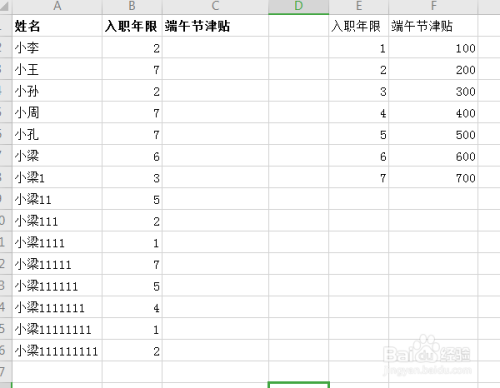
方法/步骤
-
1
在这里我们使用INDEX函数来实现,在单元格中输入=INDEX

-
2
INDEX函数有两个必填参数,两个选填参数。第一个是要查找的区域,第二个参数是查找什么,第三个参数是查到数据后显示第几列

-
3
这个表格中,我们把区域设置为津贴所在区

-
4
设置好区域后,我们选中公司中的区域,然后按F4,设置绝对引用。如果不设置绝对引用,查到的数值不正确。

-
5
第二个参数,我们选择入职年限单元格

-
6
第三个参数,我们输入2,就是显示对应津贴区域的第二列

-
7
完成函数后可以看到,已经显示出来对应的端午节津贴了,这个时候我们选中刚刚设置的单元格,鼠标指向单元格右下角,当鼠标符号变成黑色加号后,双击鼠标左键

-
8
这个时候,就给所有员工设置好了对应的端午节津贴
 END
END
经验内容仅供参考,如果您需解决具体问题(尤其法律、医学等领域),建议您详细咨询相关领域专业人士。
作者声明:本篇经验系本人依照真实经历原创,未经许可,谢绝转载。
展开阅读全部
文章评论